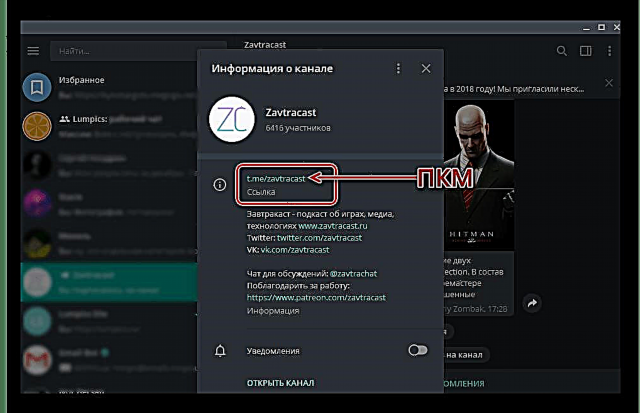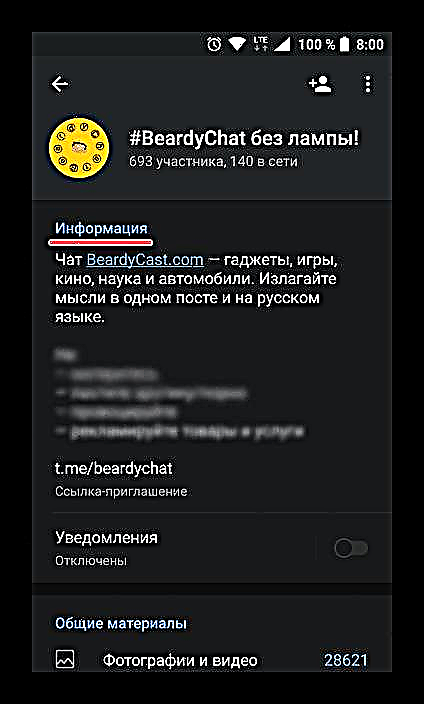Ko'pgina tezkor xabarlardan farqli o'laroq, Telegram-da foydalanuvchi identifikatori nafaqat ro'yxatdan o'tish paytida foydalanilgan telefon raqami, balki noyob nom bo'lib, uning ichida ilova ham profilga havola sifatida ishlatilishi mumkin. Bundan tashqari, ko'plab kanallar va jamoat suhbatlari klassik URL shaklida taqdim etilgan o'z havolalariga ega. Ikkala holatda ham, ushbu ma'lumotni foydalanuvchidan foydalanuvchiga uzatish yoki boshqalarga etkazish uchun ularni nusxalash kerak. Bu qanday amalga oshirilishini ushbu maqolada ko'rib chiqamiz.
Telegram-ga havolani nusxalash
Telegram profillarida taqdim etilgan havolalar (kanallar va suhbatlar) birinchi navbatda yangi ishtirokchilarni taklif qilish uchun mo'ljallangan. Ammo, yuqorida aytib o'tganimizdek, ma'lum bir xabarchi uchun an'anaviy shaklga ega foydalanuvchi nomi@ ism, shuningdek, ma'lum bir hisob qaydnomasiga o'tishingiz mumkin bo'lgan havolaning bir turi. Birinchi va ikkinchidan nusxa ko'chirish algoritmi deyarli bir xil, harakatlardagi mumkin bo'lgan farqlar dastur ishlatiladigan operatsion tizim tomonidan belgilanadi. Shuning uchun biz ularning har birini alohida ko'rib chiqamiz.
Windows
Keyingi foydalanish uchun (masalan, nashr qilish yoki uzatish) Windows bilan kompyuterda yoki noutbukda kanalga havolani Telegram-ga nusxalashingiz mumkin, siz so'z bilan sichqonchani bir necha marta bosishingiz mumkin. Bu erda nima qilish kerak:
- Telegram-dagi suhbatlar ro'yxatini ko'rib chiqing va havolasini olmoqchi bo'lgan odamni toping.
- Chat oynasini ochish uchun kerakli narsani sichqonchaning chap tugmasi bilan bosing, so'ng uning nomi va avatar ko'rsatilgan yuqori panelda.
- Qalqib chiquvchi oynada Kanal haqida ma'lumotochiladi, siz shunga o'xshash havolani ko'rasiz
t.me/name(agar u kanal yoki ommaviy chat bo'lsa)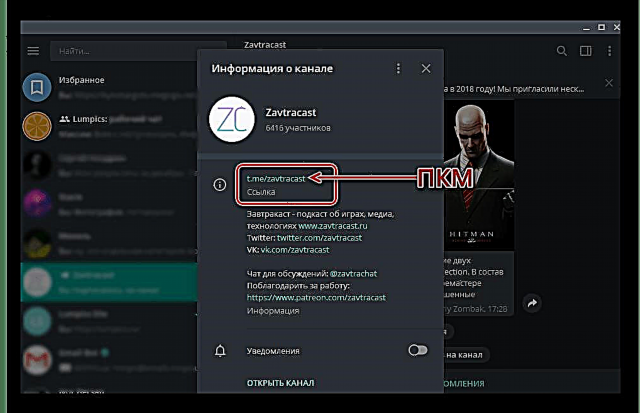
yoki ism@ ismagar bu shaxsiy Telegram foydalanuvchisi yoki bot bo'lsa.
Qanday bo'lmasin, havolani olish uchun ushbu elementni sichqonchaning o'ng tugmasi bilan bosing va mavjud bo'lgan yagona narsani tanlang - Havolani nusxalash (kanallar va suhbatlar uchun) yoki Foydalanuvchi nomidan nusxa oling (foydalanuvchilar va botlardan). - Shu zahotiyoq havolani almashish clipboardga ko'chiriladi, shundan so'ng siz uni, masalan, boshqa foydalanuvchiga xabar yuborish yoki Internetda nashr etish orqali almashishingiz mumkin.
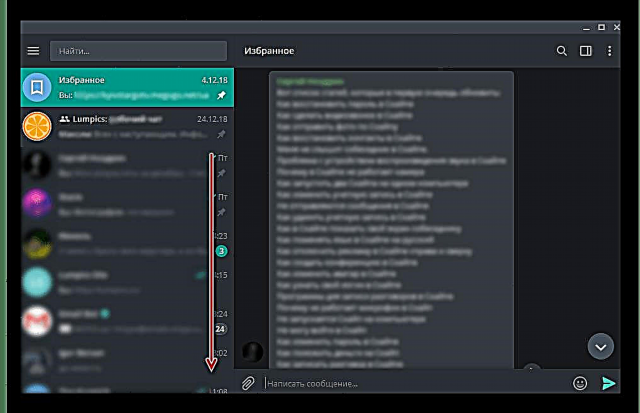



Xuddi shunga o'xshash, siz kimningdir profiliga Telegram, bot, jamoat suhbatida yoki kanalda nusxa ko'chirishingiz mumkin. Asosiysi, dastur ichidagi havola nafaqat shaklning URL manzili ekanligini tushunishdirt.me/namebalki to'g'ridan-to'g'ri ism@ ism, lekin undan tashqarida faqat birinchisi faol bo'lib qoladi, ya'ni messenjerga o'tishni boshlaydi.
Shuningdek qarang: Telegram-da kanallarni qidirish
Android
Endi biz hozirgi vazifamiz messenjerning mobil versiyasida - Android uchun Telegramda qanday hal qilinishini ko'rib chiqamiz.
- Ilovani oching, chat ro'yxatida nusxa olish kerak bo'lgan havolani toping va to'g'ridan-to'g'ri yozishmalarga o'tish uchun unga teging.
- Ism va profil fotosurati yoki avatarini ko'rsatadigan yuqori panelni bosing.
- Sizning oldingizda blokli sahifa ochiladi "Ta'rif" (jamoat suhbatlari va kanallari uchun)

yoki "Ma'lumot" (oddiy foydalanuvchilar va botlardan).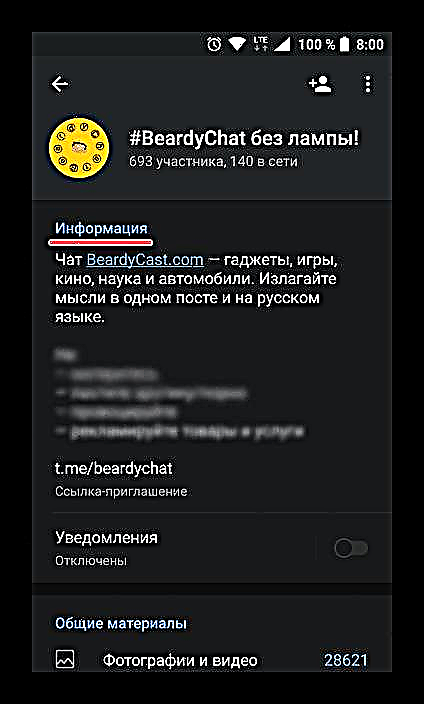
Birinchi holda, havolani nusxalashingiz kerak, ikkinchisida - foydalanuvchi nomi. Buning uchun barmog'ingizni tegishli yozuv ustiga bosib, paydo bo'lgan elementni bosing Nusxalash, shundan so'ng ushbu ma'lumot clipboardga ko'chiriladi. - Endi siz qabul qilingan havolani ulashishingiz mumkin. Shuni yodda tutingki, Telegram-ning o'zida nusxalangan URL-manzilni yuborishda havola o'rniga foydalanuvchi nomi ko'rsatiladi va nafaqat siz, balki oluvchi ham uni ko'radi.


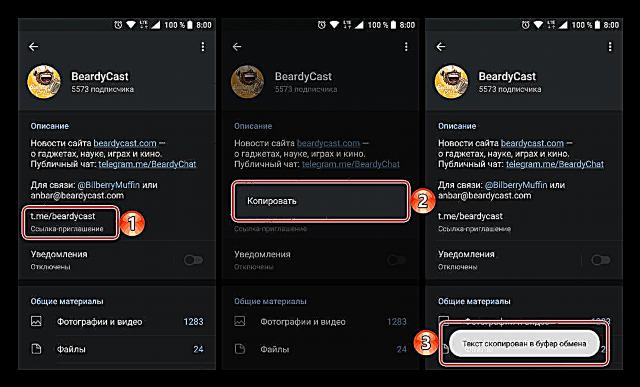

Izoh: Agar siz kimningdir profiliga havolani emas, balki shaxsiy xabarda sizga yuborilgan manzilni nusxalashingiz kerak bo'lsa, barmog'ingizni biroz bosib turing va paydo bo'lgan menyuda elementni tanlang. Nusxalash.

Ko'rib turganingizdek, Android OS muhitida Telegram-ga havolani nusxalash ham murakkab narsa emas. Windows-dagi kabi, messenjer ichidagi manzil nafaqat odatdagi URL-manzil, balki foydalanuvchi nomi hamdir.
Shuningdek qarang: Telegram-dagi kanalga qanday obuna bo'lish
IOS
Yuqoridagi Windows va Android muhitida bo'lgani kabi, boshqa messenjer ishtirokchisining, bot, kanal yoki ommaviy chat (supergroup) hisobiga havolani nusxalash uchun iOS uchun Telegram mijoz dasturidan foydalanadigan Apple qurilmalari egalari maqsadli hisob qaydnomasi haqida ma'lumotga o'tishi kerak. yozuvlar. O'zingizning iPhone / iPad-dan to'g'ri ma'lumotlarga kirish juda oson.
- IOS uchun Telegram-ni ochib, bo'limga o'ting Chatlar ilovalar, dialog oynalari sarlavhalarida messenjerda qayd yozuvining nomini, siz nusxa olmoqchi bo'lgan havolani toping ("hisob" turi muhim emas - bu foydalanuvchi, bot, kanal, supergroup bo'lishi mumkin). Suhbatni oching va o'ng tomonda ekranning yuqori qismidagi qabul qiluvchining profil rasmiga teging.
- Hisob turiga qarab, oldingi paragraf natijasida ochilgan ekran yo'riqnomasining mazmuni "Ma'lumot" boshqacha bo'ladi. Bizning maqsadimiz, ya'ni Telegram akkauntiga havolani o'z ichiga olgan maydon ko'rsatiladi:
- Xabarchidagi kanallar (ommaviy) uchun - havola.
- Ommaviy suhbatlar uchun - hech qanday belgi yo'q, havola shaklida taqdim etiladi
t.me/group_namesuperguruhning tavsifi ostida. - Doimiy a'zolar va botlardan - "Foydalanuvchi nomi".
Buni unutmang @us login bu faqat Telegram xizmati doirasidagi aloqa (ya'ni unga tegish bilan tegishli profil bilan suhbatga olib keladi). Boshqa dasturlarda formaning manzilidan foydalaning t.me/username.
- Yuqoridagi amallarni bajarish orqali aniqlangan havola qanday bo'lishidan qat'i nazar, uni iOS almashtirish panelida olish uchun siz ikkita narsadan birini bajarishingiz kerak:
- Qisqa teging
@us loginyoki jamoat / guruh manzili menyuni ochib beradi "Yuborish" messenjer orqali, mavjud bo'lgan qabul qiluvchilar ro'yxatiga qo'shimcha ravishda (davom etayotgan dialoglar) element mavjud Havolani nusxalash - tegin. - Havolani yoki foydalanuvchi nomini uzoq vaqt bosish, bitta elementdan tashkil topgan harakat menyusini yaratadi - Nusxalash. Ushbu yorliqni bosing.
- Qisqa teging
Shunday qilib, yuqoridagi ko'rsatmalarga amal qilib, IOS muhitida Telegram hisob qaydnomasiga havolani nusxalash vazifasini hal qildik. Manzil bilan ishlash uchun, ya'ni uni clipboarddan olib tashlash uchun iPhone / iPad uchun biron bir dasturning matn kiritish maydoniga shunchaki bosib turing va so'ngra ga teging. Yopish.
Xulosa
Endi siz Windows ish stoli OS muhitida ham, bortda Android va iOS bilan mobil qurilmalarda ham Telegram hisobiga havolani qanday nusxalashni bilasiz. Agar bizning mavzuimizga tegishli savollaringiz bo'lsa, ularni sharhlarda so'rang.